Excel: สูตรสำหรับ right จนถึงอักขระเฉพาะ
คุณสามารถใช้ฟังก์ชัน RIGHT ใน Excel เพื่อแยกอักขระจำนวนหนึ่งจากด้านขวาของสตริงได้
หากต้องการ คุณสามารถใช้สูตรต่อไปนี้เพื่อใช้ฟังก์ชัน RIGHT เพื่อแยกอักขระทั้งหมดจากด้านขวาของสตริงจนกว่าจะพบอักขระเฉพาะ:
=RIGHT( A2 ,LEN( A2 )-SEARCH("^",SUBSTITUTE( A2 ,"_","^",LEN( A2 )-LEN(SUBSTITUTE( A2 ,"_","")))))
ตัวอย่างนี้จะแยกอักขระทั้งหมดจากด้านขวาของสตริงในเซลล์ A2 จนกว่าจะพบขีดล่าง
ตัวอย่างต่อไปนี้แสดงวิธีการใช้สูตรนี้ในทางปฏิบัติ
ตัวอย่าง: การใช้ RIGHT จนถึงอักขระเฉพาะใน Excel
สมมติว่าเรามีรายชื่อทีมบาสเก็ตบอลใน Excel ต่อไปนี้:
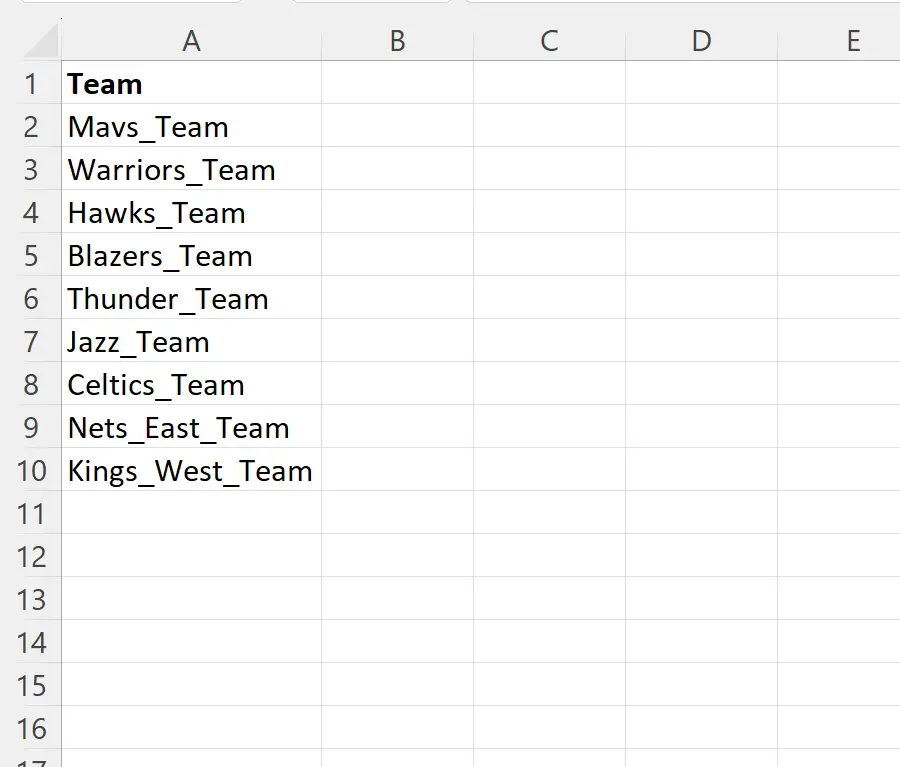
เราสามารถพิมพ์สูตรต่อไปนี้ในเซลล์ B2 เพื่อแยกอักขระทั้งหมดทางด้านขวาของชื่อทีมจากเซลล์ A2 จนกว่าจะพบขีดล่าง:
=RIGHT( A2 ,LEN( A2 )-SEARCH("^",SUBSTITUTE( A2 ,"_","^",LEN( A2 )-LEN(SUBSTITUTE( A2 ,"_","")))))
จากนั้นเราสามารถคลิกและลากสูตรนี้ไปยังแต่ละเซลล์ที่เหลือในคอลัมน์ B:
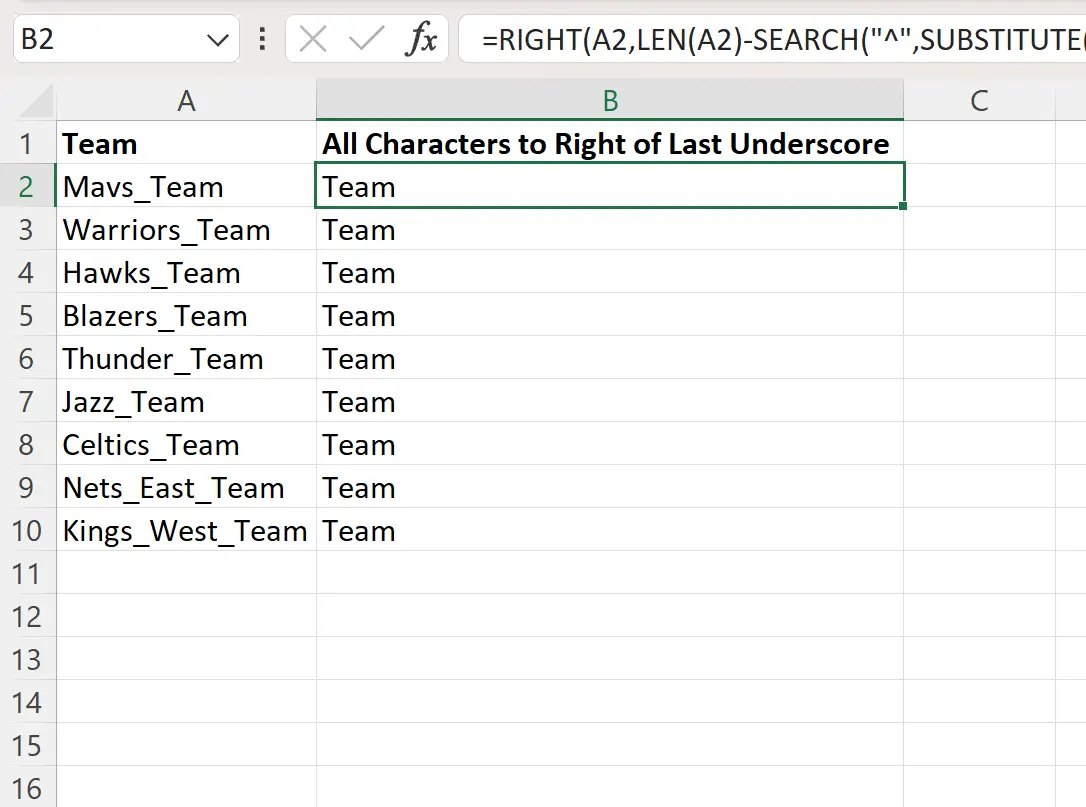
ตอนนี้คอลัมน์ B จะแสดงอักขระทั้งหมดทางด้านขวาของแต่ละเซลล์ในคอลัมน์ B จนกว่าจะพบขีดล่าง
โปรดทราบว่าหากมีขีดล่างหลายอันในเซลล์ สูตรจะสามารถระบุขีดล่างสุดท้ายและแยกเฉพาะอักขระทางด้านขวาเท่านั้น
โปรดทราบว่าหากไม่พบขีดล่างในชื่อทีม สูตรจะส่งกลับ #VALUE! ดังนั้น.
หากต้องการส่งกลับค่าอื่น เพียงใช้ฟังก์ชัน IFERROR()
ตัวอย่างเช่น เราสามารถใช้ฟังก์ชัน IFERROR() ต่อไปนี้เพื่อส่งคืน “None Found” หากไม่พบขีดล่างในชื่อทีมที่ระบุ:
=IFERROR(RIGHT( A2 ,LEN( A2 )-SEARCH("^",SUBSTITUTE( A2 ,"_","^",LEN( A2 )-LEN(SUBSTITUTE( A2 ,"_",""))) )), "None Found")
โปรดทราบว่าคุณยังสามารถส่งกลับค่าอื่นได้โดยการแทนที่ “ไม่พบ” ด้วยค่าอื่นในฟังก์ชัน IFERROR()
แหล่งข้อมูลเพิ่มเติม
บทช่วยสอนต่อไปนี้จะอธิบายวิธีดำเนินการทั่วไปอื่นๆ ใน Excel:
Excel: วิธีใช้ฟังก์ชัน MID เพื่อยุติสตริง
Excel: วิธีใช้ฟังก์ชัน MID สำหรับสตริงที่มีความยาวผันแปรได้
Excel: วิธีลบอักขระ 3 ตัวแรกออกจากสตริง